任务五 DEK265印刷机的操作
任务描述
DEK从1969年开始开发丝网印刷机技术,代表着现代锡膏印刷技术的权威,现在很多锡膏印刷设备都是从DEK产品复制而成。在现代企业里,DEK印刷机的市场占有率为50%左右,因此学好DEK印刷机在实际工作中具有非常重要的意义。
任务分析
DEK265印刷机作为最早的全自动印刷设备,主要由轨道传送部分、支撑部分、驱动刮刀部分、锡膏印刷部分、工作台部分、影像处理部分和钢网清洗部分组成。本任务主要是通过设备实际操作来完成学习。
任务实施
活动一 控制面板认识
DEK265印刷机为英文操作,其控制面板如图3-20所示。

图3-20
说明:
1—此为设备的基本数据,分别包含设备的出厂年月、设备型号、设备序列号以及设备当前时间。
2—此为设备当前所处的状态,分别包括:设备运行状态、运行模式、操作者、所生产产品名称、设备内部当前温湿度、设备印刷时循环周期、设备版本等。
3—此为印刷机运行时的主要参数,包括:刮刀运行模式、前后刮刀速度、前后刮刀压力、脱模速度等。
4—此为设备工作时各项数据记录,包括:生产数量、钢网清洁数量记录以及刮刀当前位置等。
5—此为设备相机当前影像显示。
6—主菜单共分为8个部分,见表3-18。
表3-18
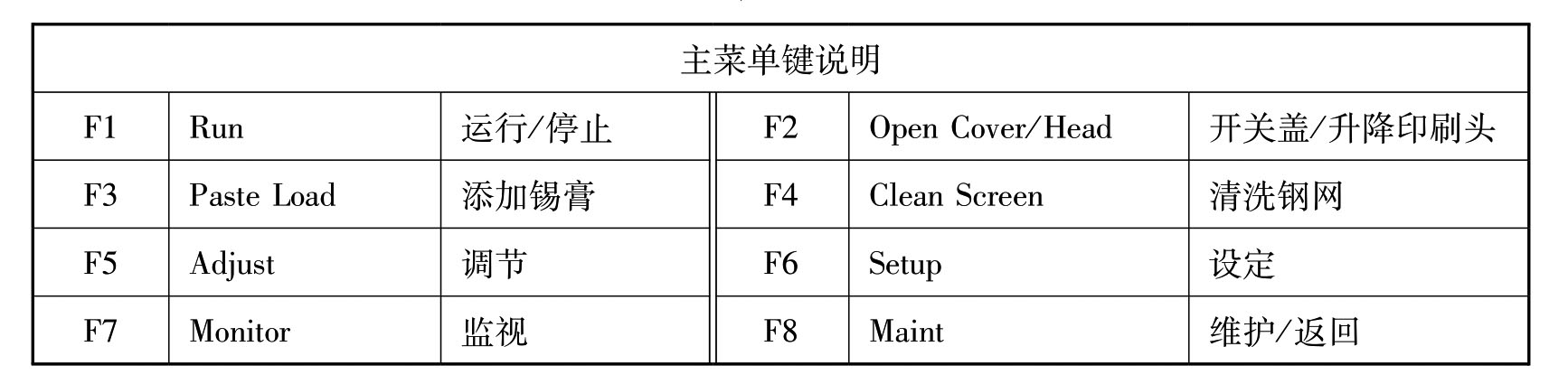
⑦此为设备信息提示栏,含错误信息及设备运行信息等。
活动二 开机
打开设备主电源 ,电脑运作,自动开启“DEK”应用软件,画面提示“Press SYSTEM Switch To Initialize Printer or Select Diagnostics or Load Data”,见图3-21。
,电脑运作,自动开启“DEK”应用软件,画面提示“Press SYSTEM Switch To Initialize Printer or Select Diagnostics or Load Data”,见图3-21。
![]()
图3-21
此时有两个选项,若直接按System键,会进入上次关机时的程序;若按Load Data(F2)键,则选择一个程序然后再按System键,见图3-22。

图3-22
当按下System键时,请先确定轨道上面无PCB,下面无顶Pin,否则会有错误信息出现,当归零完成后就完成开机动作。机器归零时会自动检测设备内部是否存在PCB板,此时轨道宽度不会改变,同时皮带转动;如设备内有PCB,则会被输送到出板感应器处,并在提示状态下取出,单击[继续]按钮,机器归零开始。归零时,设备的轨道宽度和PCB固定Table等相关部位将进行动作,其中轨道宽度将移动到最大极限,并且最终停留在设备当前程序所设定宽度,Table则进行向下运动,后停止在待板位置。待设备内所有动作停止后,表示设备归零完成。
活动三 调程序
1.切换生产模式
在“Main Menu”栏点选[setup]按钮(图3-23)选择“Mode”,每按一下会切换到下一个Mode(下图红色框内变化),共有4个Mode。
●Auto:自动印刷,此模式为正常生产时模式;
●Step:单步,此模式适合生产调试、程序制作等,为自动生产的单步分解动作;
●No Print:当轨道用,此模式生产时印刷机不动作,只用作PCB传输;
●Single:半自动,选择此模式时,设备完成当前循环后停止。
2.调程序
Main Menu中的Setup菜单内有Load Data(F2)项,可以选择已有的程序。若要编辑新的程序,可选择任一个旧程序或DEFAULT程序,到Setup→Edit Data(F3)菜单内进行程序编辑,见图3-24、图3-25。

图3-23

图3-24
活动四 装顶针
在Main Menu中,Open Cover(F2)菜单内有Change Screen(F2)、Board Clamps(F3)、Prime Paper(F5)、Prime Solvent(F6)、Exit(F8),如图3-26所示。按F3键可将轨道上方的夹板片松开,将PCB的中心点放在Board Clamp的两个白点上(图3-27),再按下F3 Board Clamp可将PCB固定,请将顶Pin放置于PCB下方。顶Pin的放置方式为四个角落、板宽的中间,BGA、QFP、SOP、SOJ及零件较为密集的地方用粗的顶Pin放入,其他地方则用细顶Pin放置(亦可参照公司所制定的SOP放置)。但是有个地方不能放顶Pin,就是进板方向PCB板右边板宽的2/3处下方,因其在正常生产中将被Sensor所感应,将影响正常生产。

图3-25

图3-26
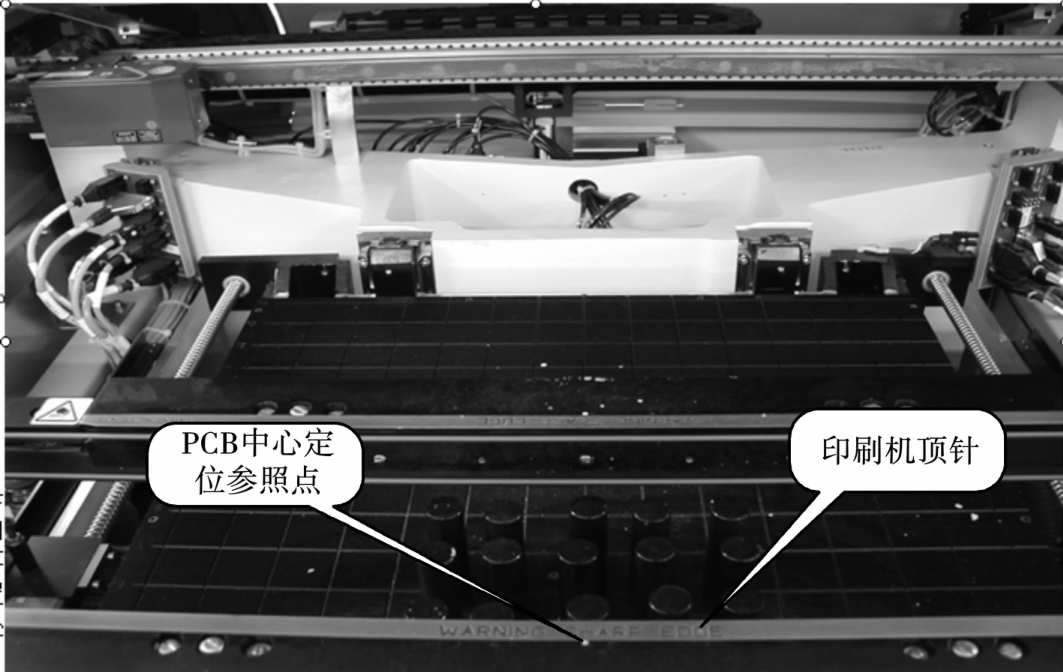
图3-27
活动五 装钢网
选择Main Menu→Setup或Open Cover→Change Screen菜单项(见图3-28),即可手动取出钢板或放入钢板,放到正确的位置上。

图3-28
活动六 装刮刀
选择Main Menu→Setup→Setup Squeegee(F4)→Change Squeegee菜单项,如图3-29所示。刮刀座将其移至最前面(图3-30),将手或物品移开Screen的前方,防止机器或人员受伤。装刮刀时,将螺丝距离较远的放在后刮刀,也就是面对机台里面的位置;螺丝距离较近的,放在前刮刀。

图3-29

图3-30
活动七 添加锡膏
按Paste(F3)见图3-31,让刮刀头移至后面,直接把锡膏加上钢网上。加锡膏时需注意加在刮刀的行程范围内(靠近网孔位置),一定不要加在网孔上。
活动八 开始/停止生产
按Run(F1)正常生产,按Eed Run(F1)停止生产,见图3-32。
活动九 清洗钢网刮刀关机
在Main Menu内点选Head,双手同时按住机器左右下方的JOG BUTTON按键,此时设备钢网固定框上升,待上升到不能上升时,用印刷机支撑杆(图3-33)将上升头部支撑固定,后用溶剂浸湿的钢网专用擦拭纸对钢网底部按同一方向进行清洗。清洗完成后,钢网孔需用汽枪吹干,待吹干后,按上升步骤放下印刷头。此动作在作业时需注意:擦拭纸不能浸得太湿;汽枪气量不能太大;钢网在擦拭时不能有纸屑残留于钢网上。

图3-31

图3-32
清洗刮刀/关机步骤与安装刮刀/开机步骤一致,请照上面安装步骤操作。

图3-33
学习评价

免责声明:以上内容源自网络,版权归原作者所有,如有侵犯您的原创版权请告知,我们将尽快删除相关内容。














